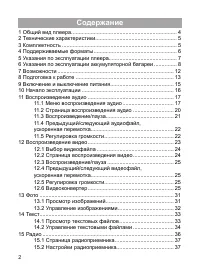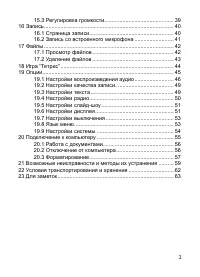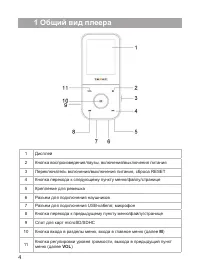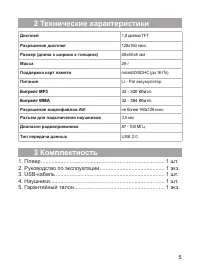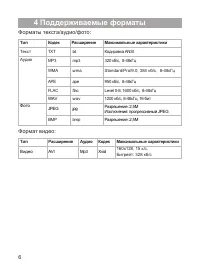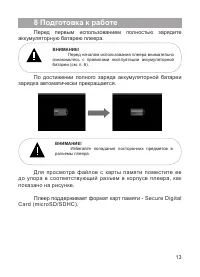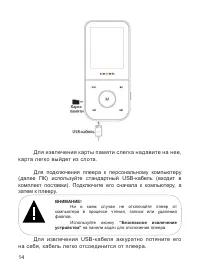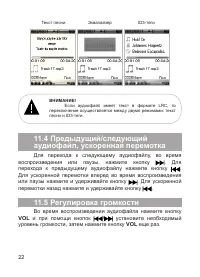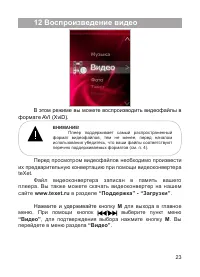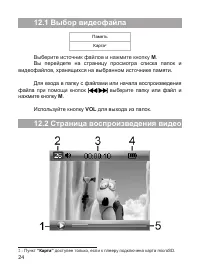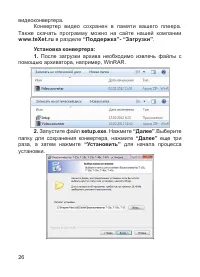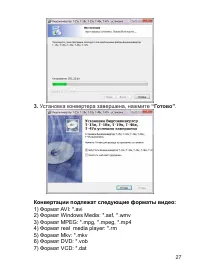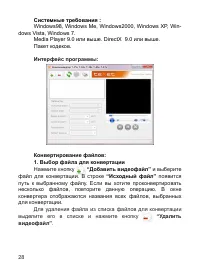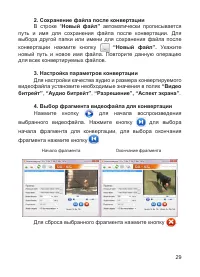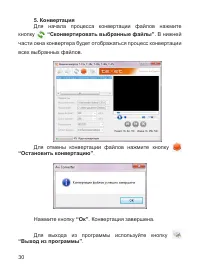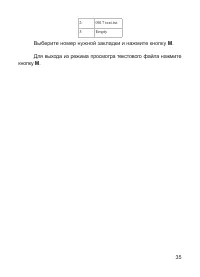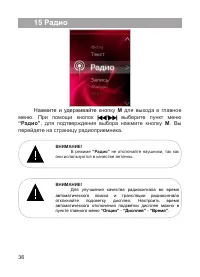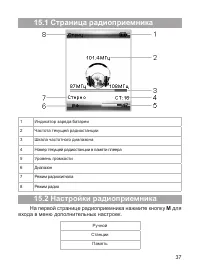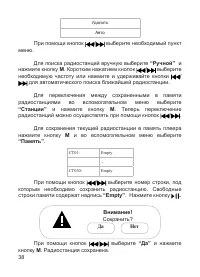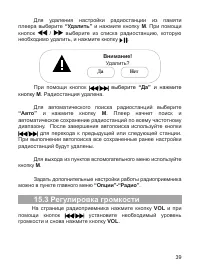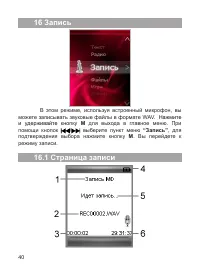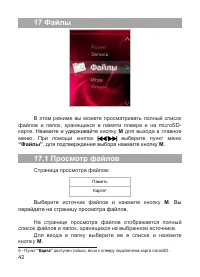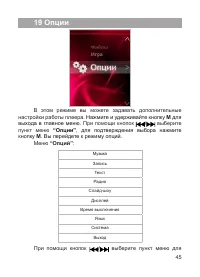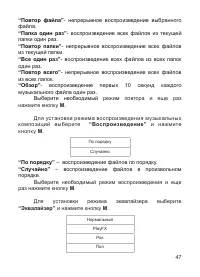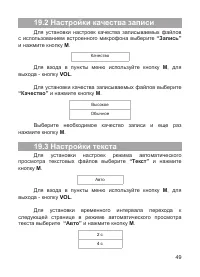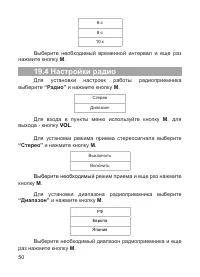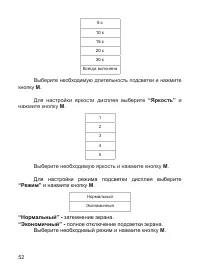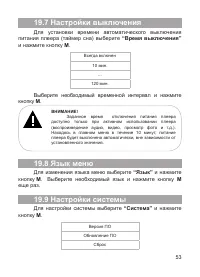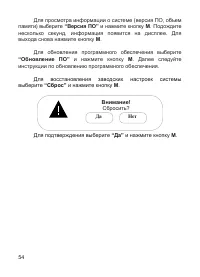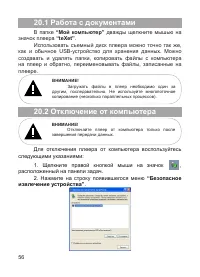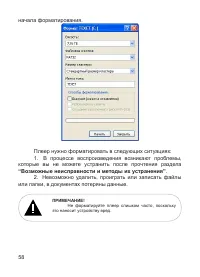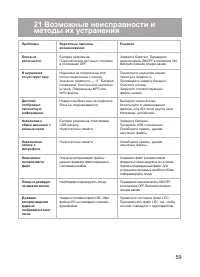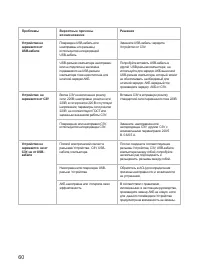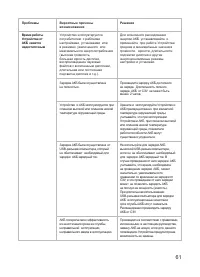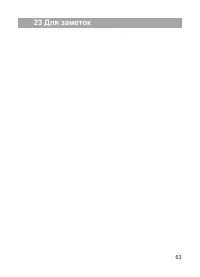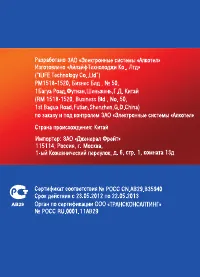Страница 3 - Содержание
2 Содержание 1 Общий вид плеера ...................................................................... 4 2 Технические характеристики...................................................... 5 3 Комплектность ............................................................................ 5 4 Поддерживаемы...
Страница 5 - Общий вид плеера
4 1 Общий вид плеера 1 Дисплей 2 Кнопка воспроизведения/паузы, включения/выключения питания 3 Переключатель включения/выключения питания, сброса RESET 4 Кнопка перехода к следующему пункту меню/файлу/странице 5 Крепление для ремешка 6 Разъем для подключения наушников 7 Разъем для подключения USB-каб...
Страница 6 - Технические характеристики; Комплектность
5 2 Технические характеристики Дисплей 1,8 дюйма TFT Разрешение дисплея 128х160 пикс. Размер (длина х ширина х толщина) 88x40x8 мм Масса 26 г Поддержка карт памяти microSD/SDHC (до 16 ГБ) Питание Li - Pol аккумулятор Битрейт MP3 32 - 320 Кбит/с Битрейт WMA 32 - 384 Кбит/с Разрешение видеофайлов AVI ...
Страница 7 - Поддерживаемые форматы
6 4 Поддерживаемые форматы Форматы текста/аудио/фото: Тип Кодек Расширение Максимальные характеристики Текст TXT .txt Кодировка ANSI Аудио MP3 .mp3 320 кб/с, 8-48кГц WMA .wma Standard/Pro/9.0, 384 кб/с, 8-48кГц APE .ape 950 кб/с, 8-48кГц FLAC .lac Level 0-8, 1600 кб/с, 8-48кГц WAV .wav 1200 кб/с, 8-...
Страница 8 - Указания по эксплуатации плеера
7 5 Указания по эксплуатации плеера Нижеследующие указания по эксплуатации предназначены для того, чтобы помочь вам правильно использовать плеер и сохранять его в рабочем состоянии. Внимательно прочитайте этот раздел и строго следуйте приведенным в нем инструкциям. •Плеер следует держать вдали от зо...
Страница 11 - Меры предосторожности:
10 Заряд аккумулятора: •Заряжайте АКБ при комнатной или близкой к ней температуре. •При зарядке/подзарядке АКБ заряжайте ее полностью: неполная зарядка АКБ снижает ее ресурс. •Не заряжайте полностью заряженные АКБ, так как при этом возможно снижение их емкости или их повреждение. Также не следует за...
Страница 13 - Возможности
12 7 Возможности • Воспроизведение аудиофайлов в форматах: MP3, WMA, WAV, FLAC, APE. • Плей-лист. • Поддержка ID3-тегов. • Классификация музыки. • Поддержка текста песни. • 3D звук. • Воспроизведение видео в формате AVI(XviD). • Просмотр изображений в форматах: JPG, BMP. • Слайд-шоу. • Отображение т...
Страница 14 - Подготовка к работе
13 8 Подготовка к работе Перед первым использованием полностью зарядите аккумуляторную батарею плеера. ВНИМАНИЕ! Перед началом использования плеера внимательно ознакомьтесь с правилами эксплуатации аккумуляторной батареи (см. п. 6). По достижении полного заряда аккумуляторной батареи зарядка автомат...
Страница 16 - Включение и выключение питания; “ON”; “Опции”
15 9 Включение и выключение питания Для включения питания плеера переведите переключатель включения/выключения питания вверх в положение “ON” , нажмите и удерживайте кнопку , плеер включится. Для выключения питания плеера нажмите и удерживайте кнопку еще раз, плеер выключится. Для полного выключения...
Страница 17 - 0 Начало эксплуатации; Кнопки
16 10 Начало эксплуатации Кнопки / служат для выбора пунктов меню: Музыка, Видео, Фото, Текст, Радио, Запись, Файлы, Игра, Опции. Для входа в соответствующий раздел меню нажмите кнопку М . Для выхода из разделов меню используйте кнопку VOL. Для выхода в главное меню нажмите и несколько секунд удержи...
Страница 18 - 1 Воспроизведение аудио; В этом режиме вы можете воспроизводить музыкальные; “Музыка”; Меню воспроизведения аудио
17 11 Воспроизведение аудио В этом режиме вы можете воспроизводить музыкальные файлы в форматах MP3, WMA, FLAC, APE и з аписи с микрофона в формате WAV. Нажмите и удерживайте кно пку М для выхода в главное меню. При помощи кнопок / выберите пункт меню “Музыка” , для подтверждения выбора нажмите кноп...
Страница 19 - выберите нужный пункт меню
18 Запись Избранное Обновить Продолжить При помощи кнопок / выберите нужный пункт меню и нажмите кнопку М . Для выхода из папок и разделов меню используйте кнопку VOL . Для возврата в режим воспроизведения текущего аудиофайла выберите “Текущий” и нажмите кнопку М . Для просмотра списка всех музыкаль...
Страница 20 - Удалить”; кнопку; “Обновить”
19 Для просмотра списка и воспроизведения записей, сделанных со встроенного микрофона, выберите “Запись” и нажмите кнопку М . Для просмотра списка избранных музыкальных композиций выберите “Избранное” и нажмите кнопку М . Для внесения музыкальной композиции в список избранных файлов выберите ее в сп...
Страница 21 - Страница воспроизведения аудио
20 Для продолжения воспроизведения музыкальной композиции с того момента, на котором было отключено питание плеера, выберите “Продолжить” и нажмите кнопку М . Задать дополнительные настройки воспроизведения аудиофайлов можно в пункте главного меню “Опции”- “Музыка” . 11.2 Страница воспроизведения ау...
Страница 22 - текст песни
21 5 Выбор фрагмента файла для непрерывного воспроизведения 11 Режим воспроизведения файлов 6 Индикатор заряда батареи 12 Уровень громкости 11.3 Воспроизведение/пауза Для паузы или возобновления воспроизведения файла используйте кнопку . Для выбора фрагмента музыкальной композиции для непрерывного в...
Страница 23 - аудиофайл, ускоренная перемотка
22 Текст песни Эквалайзер ID3-теги ВНИМАНИЕ! Если аудиофайл имеет текст в формате LRC, то переключение осуществляется между двумя режимами: текст песни и ID3-теги. 11.4 Предыдущий/следующий аудиофайл, ускоренная перемотка Для перехода к следующему аудиофайлу, во время воспроизведения или паузы, нажм...
Страница 24 - 2 Воспроизведение видео; В этом режиме вы можете воспроизводить видеофайлы в; “Поддержка” - “Загрузки”; Нажмите и удерживайте кно; “Видео”
23 12 Воспроизведение видео В этом режиме вы можете воспроизводить видеофайлы в формате AVI (XviD). ВНИМАНИЕ! Плеер поддерживает самый распространенный формат видеофайлов, тем не менее, перед началом использования убедитесь, что ваши файлы соответствуют перечню поддерживаемых форматов (см. п. 4). Пе...
Страница 25 - Выбор видеофайла; Выберите источник файлов и нажмите кнопку; Страница воспроизведения видео
24 12.1 Выбор видеофайла Память Карта 2 Выберите источник файлов и нажмите кнопку М . 2 Вы перейдете на страницу просмотра списка папок и видеофайлов, хранящихся на выбранном источнике памяти. Для входа в папку с файлами или начала воспроизведения файла при помощи кнопок / выберите папку или файл и ...
Страница 28 - Установка конвертера завершена, нажмите; “Готово”
27 3. Установка конвертера завершена, нажмите “Готово” . Конвертации подлежат следующие форматы видео: 1) Формат AVI: *.avi 2) Формат Windows Media: *.asf, *.wmv 3) Формат MPEG: *.mpg, *.mpeg, *.mp4 4) Формат real media player: *.rm 5) Формат Mkv: *.mkv 6) Формат DVD: *.vob 7) Формат VCD: *.dat
Страница 29 - Для удаления файла из списка файлов для конвертации; “Удалить
28 Системные требования : Windows98, Windows Me, Windows2000, Windows XP, Win- dows Vista, Windows 7. Media Player 9.0 или выше. DirectX 9.0 или выше. Пакет кодеков. Интерфейс программы: Конвертирование файлов: 1. Выбор файла для конвертации Нажмите кнопку “Добавить видеофайл” и выберите файл для ко...
Страница 32 - “Фото”; Просмотр изображений; Вы перейдете на страницу просмотра списка папок и
31 13 Фото В этом режиме вы можете просматривать изображения в форматах JPG, BMP . Нажмите и удерживайте кно пку М для выхода в главное меню. При помощи кнопок / выберите пункт меню “Фото” , для подтверждения выбора нажмите кнопку М . Вы перейдете в меню раздела “Фото” . ВНИМАНИЕ! Плеер поддерживает...
Страница 33 - Управление изображениями
32 Для входа в папку с файлами или начала просмотра изображений при помощи кнопок / выберите папку или файл и нажмите кнопку М . Используйте кнопку VOL для выхода из папок. 13.2 Управление изображениями Для перехода к следующему/предыдущему изображению используйте кнопки / . Для начала/приостановки ...
Страница 34 - “Текст”; Просмотр текстовых файлов; Вы перейдете на страницу просмотра списка папок
33 14 Текст В этом режиме вы можете просматривать текстовые файлы в формате ТХТ. На жмите и удерживайте кно пку М для выхода в главное меню. При помощи кнопок / выберите пункт меню “Текст” , для подтверждения выбора нажмите кнопку М . Вы перейдете в меню раздела “Текст” . ВНИМАНИЕ! Плеер поддерживае...
Страница 35 - Управление текстовыми файлами; Нажмите и удерживайте; “Empty”
34 Для входа в папку с файлами или начала просмотра текстового файла при помощи кнопок / выберите папку или файл и нажмите кнопку М . Используйте кнопку VOL для выхода из папок. 14.2 Управление текстовыми файлами Для перехода к следующей/предыдущей текстовой странице используйте кнопки / . Нажмите и...
Страница 38 - На первой странице радиоприемника нажмите кнопку
37 15.1 Страница радиоприемника 1 Индикатор заряда батареи 2 Частота текущей радиостанции 3 Шкала частотного диапазона 4 Номер текущей радиостанции в памяти плеера 5 Уровень громкости 6 Диапазон 7 Режим радиосигнала 8 Режим радио 15.2 Настройки радиоприемника На первой странице радиоприемника нажмит...
Страница 39 - “Ручной”
38 Удалить Авто При помощи кнопок / выберите необходимый пункт меню. Для поиска радиостанций вручную выберите “Ручной” и нажмите кнопку М . Коротким нажатием кнопок / выберите необходимую частоту или нажмите и удерживайте кнопки / для автоматического поиска ближайшей радиостанции. Для переключения м...
Страница 40 - выберите; “Да”; и нажмите; “Авто”; Регулировка громкости
39 Для удаления настройки радиостанции из памяти плеера выберите “Удалить” и нажмите кнопку М . При помощи кнопок / выберите из списка радиостанцию, которую необходимо удалить, и нажмите кнопку . Внимание! Удалить? Да Нет При помощи кнопок / выберите “Да” и нажмите кнопку М . Радиостанция удалена. Д...
Страница 41 - “Запись”
40 16 Запись В этом режиме, используя встроенный микрофон, вы можете записывать звуковые файлы в формате WAV. Нажмите и удерживайте кно пку М для выхода в главное меню. При помощи кнопок / выберите пункт меню “Запись” , для подтверждения выбора нажмите кнопку М . Вы перейдете к режиму записи. 16.1 С...
Страница 42 - “VOICE”; кно; “Файлы”
41 1 Источник записи 4 Индикатор заряда батареи 2 Имя записываемого файла 5 Индикатор состояния записи 3 Длительность текущей записи 6 Максимально возможное время записи 16.2 Запись со встроенного микрофона Всем файлам, записываемым со встроенного микрофона, автоматически присваивается имя REC*****....
Страница 43 - , для подтверждения выбора нажмите кнопку; Вы
42 17 Файлы В этом режиме вы можете просматривать полный список файлов и папок, хранящихся в памяти плеера и на microSD- карте. Нажмите и удерживайте кно пку М для выхода в главное меню. При помощи кнопок / выберите пункт меню “Файлы” , для подтверждения выбора нажмите кнопку М . 17.1 Просмотр файло...
Страница 44 - Для подтверждения удаления; и нажмите кнопку
43 Для просмотра файла выберите его в списке и нажмите кнопку М . Управление воспроизведением файлов аналогично управлению файлами в соответствующих разделах. Для выхода из режима просмотра нажмите кнопку М еще раз. 17.2 Удаление файлов Для удаления файла выберите его в списке файлов, нажмите и удер...
Страница 45 - 8 Игра “Тетрис”; В этом режиме вы можете играть в; “Тетрис”; Нажмите и; “Игра”; выбора нажмите кнопку
44 18 Игра “Тетрис” В этом режиме вы можете играть в “Тетрис” . Нажмите и удерживайте кнопку М для выхода в главное меню . При помощи кнопок / выберите пункт меню “Игра” , для подтверждения выбора нажмите кнопку М . Вы перейдете в режим игры. Управление: Кнопка - начало игры, пауза. Кнопка М - корот...
Страница 46 - , для подтверждения выбора нажмите; “Опций”
45 19 Опции В этом режиме вы можете задавать дополнительные настройки работы плеера. Нажмите и удерживайте кнопку М для выхода в главное меню . При помощи кнопок / выберите пункт меню “Опции” , для подтверждения выбора нажмите кнопку М . Вы перейдете к режиму опций. Меню “Опций” : Музыка Запись Текс...
Страница 47 - Настройки воспроизведения; - воспроизведение выбранного файла один раз.
46 изменения настроек. Нажмите кнопку М для входа в выбранный раздел. Используйте кнопку VOL для выхода из разделов. Для выхода из режима настроек выберите “Выход” и нажмите кнопку М . 19.1 Настройки воспроизведения аудио Для установки настроек воспроизведения аудиофайлов выберите “Музыка” и нажмите...
Страница 49 - Выберите необходимый режим эквалайзера и еще раз; “Опции PlayFX”; Выберите необходимый спецэффект и еще раз нажмите; “Установка EQ”
48 Классика Бас Джаз Пользовательский Выберите необходимый режим эквалайзера и еще раз нажмите кнопку М . Для настройки спецэффектов PlayFX эквалайзера выберите “Опции PlayFX” и нажмите кнопку М . 3D звук Низкие частоты Выберите необходимый спецэффект и еще раз нажмите кнопку М . Для настройки польз...
Страница 50 - Настройки качества записи; Настройки текста
49 19.2 Настройки качества записи Для установки настроек качества записываемых файлов с использованием встроенного микрофона выберите “Запись” и нажмите кнопку М . Качество Для входа в пункты меню используйте кнопку М , для выхода - кнопку VOL . Для установки качества записываемых файлов выберите “К...
Страница 51 - Выберите необходимый; “Диапазон”
50 6 с 8 с 10 с Выберите необходимый временной интервал и еще раз нажмите кнопку М . 19.4 Настройки радио Для установки настроек работы радиоприемника выберите “Радио” и нажмите кнопку М . Стерео Диапазон Для входа в пункты меню используйте кнопку М , для выхода - кнопку VOL . Для установки режима п...
Страница 52 - Настройки дисплея; “Дисплей”
51 19.5 Настройки слайд-шоу Для установки настроек автоматического просмотра изображений в режиме слайд-шоу выберите “Слайд-шоу” и нажмите кнопку М . Время Для входа в пункты меню используйте кнопку М , для выхода - кнопку VOL . Для установки временного интервала перехода к следующему изображению в ...
Страница 53 - Выберите необходимую длительность подсветки и нажмите; “Яркость”; нажмите кнопку; “Режим”; полное отключение подсветки экрана.
52 5 с 10 с 15 с 20 с 30 с Всегда включена Выберите необходимую длительность подсветки и нажмите кнопку М . Для настройки яркости дисплея выберите “Яркость” и нажмите кнопку М . 1 2 3 4 5 Выберите необходимую яркость и нажмите кнопку М . Для настройки режима подсветки дисплея выберите “Режим” и нажм...
Страница 54 - Настройки выключения; “Время выключения”; Настройки системы; “Система”
53 19.7 Настройки выключения Для установки времени автоматического выключения питания плеера (таймер сна) выберите “Время выключения” и нажмите кнопку М . Всегда включен 10 мин. ... 120 мин. Выберите необходимый временной интервал и нажмите кнопку М . ВНИМАНИЕ! Заданное время отключения питания плее...
Страница 55 - Для восстановления заводских настроек системы; “Сброс”; Да; Для подтверждения выберите
54 Для просмотра информации о системе (версия ПО, объем памяти) выберите “Версия ПО” и нажмите кнопку М . Подождите несколько секунд, информация появится на дисплее. Для выхода снова нажмите кнопку М . Для обновления программного обеспечения выберите “Обновление ПО” и нажмите кнопку М . Далее следуй...
Страница 56 - 0 Подключение к компьютеру; Системные требования:; Подключите USB-кабель к компьютеру, а затем в; “Мой компьютер”; появится доступная для запуска иконка; “teXet”
55 20 Подключение к компьютеру Системные требования: Операционная система Microsoft Windows 2000/XP/Vista 32bit/ Windows 7 Процессор Intel Pentium 2 (или выше) или любой другой процессор такой же производительности ОЗУ от 64 МБ Жесткий диск 200 МБ свободной памяти Устройство связи USB full speed Под...
Страница 57 - Работа с документами; Отключение от компьютера; Для отключения плеера от компьютера воспользуйтесь; “Безопасное
56 20.1 Работа с документами В папке “Мой компьютер” дважды щелкните мышью на значок плеера “teXet” . Использовать съемный диск плеера можно точно так же, как и обычное USB-устройство для хранения данных. Можно создавать и удалять папки, копировать файлы с компьютера на плеер и обратно, переименовыв...
Страница 59 - “Возможные неисправности и методы их устранения”; Невозможно удалить, проиграть или записать файлы
58 начала форматирования. Плеер нужно форматировать в следующих ситуациях: 1. В процессе воспроизведения возникают проблемы, которые вы не можете устранить после прочтения раздела “Возможные неисправности и методы их устранения” . 2. Невозможно удалить, проиграть или записать файлы или папки, в доку...
Страница 63 - Плеер в упакованном виде может транспортироваться в
62 22 Условия транспортирования и хранения Плеер в упакованном виде может транспортироваться в крытых транспортных средствах любого вида при температуре от минус 25 ºС до плюс 35 ºС, с защитой его от непосредственного воздействия атмосферных осадков, солнечного излучения и механических повреждений.